VistaのWindows Updateを使いこなす:サクッとおいしいVistaチップス 18枚め
| 今回のチップスが使えるエディションは? | ||||
|---|---|---|---|---|
| エディション | Home Basic | Home Premium | Business | Ultimate |
| 対応状況 | ○ | ○ | ○ | ○ |
Windows Vistaでは、Windows Updateの操作方法が変更になった。具体的には、従来のOSのように、Internet ExplorerでマイクロソフトのWebサイトにアクセスするのではなく、OS標準のツールとしてコントロールパネルに搭載されたのだ。
Windows Updateにアクセスするには、コントロールパネルの「システムとメンテナンス」をクリックし、「Windows Update」を選ぶ。もしくは、スタートメニューの「すべてのプログラム」から「Windows Update」を選択しても起動できる。
従来のWindows Updateの場合は、Webサイトへのアクセス後に更新プログラムを検索するようになっていた。一方、Vistaのツールは起動時に更新プログラムの有無を表示してくれるので便利に感じる。しかし、実際にはツールを起動したタイミングで更新を確認しているわけではなく、更新間隔に従ってチェックした結果を表示しているだけだ。このため、緊急のセキュリティパッチを早急に導入したい場合は、手動で更新プログラムを確認する必要がある。
更新プログラムを手動で確認するには、ウィンドウ左側の「更新プログラムの確認」をクリックすればよい。更新履歴の確認は「更新履歴の表示」で、非表示にした更新プログラムの再表示は「非表示の更新プログラムの再表示」で行える。
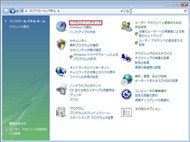
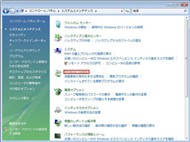
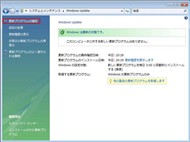 Windows Updateは、コントロールパネルの「システムとメンテナンス」(写真=左)をクリックし、「Windows Update」を選択して起動する(写真=中央)。更新プログラムを手動で確認するには、左側のメニューで「更新プログラムの確認」をクリックする(写真=右)
Windows Updateは、コントロールパネルの「システムとメンテナンス」(写真=左)をクリックし、「Windows Update」を選択して起動する(写真=中央)。更新プログラムを手動で確認するには、左側のメニューで「更新プログラムの確認」をクリックする(写真=右)さらに、Vista Ultimateを利用している場合は「Windows Ultimate Extrasの詳細の表示」というメニューも用意される。Windows Ultimate Extrasはその名の通り、Ultimateエディションのユーザーにのみ提供されるプレミアムコンテンツで、Windows Update経由で入手することが可能だ。現状で「Hold Emポーカーゲーム」や「BitLockerとEFS拡張機能」をダウンロードできる。
Windows Updateの自動更新の設定を変更するには、ウィンドウ左側の「設定の変更」をクリックすればよい。ここから、更新プログラムのインストール方法をどうするか、重要な更新プログラムだけでなく推奨される更新プログラムも対象に含めるかどうか、Microsoft Updateを利用してWindows以外のマイクロソフト製品に関する更新プログラムも入手するかどうかを設定できる。
更新プログラムのインストールについては、以下の設定が可能だ。自動的にインストールする場合でも、インストールの曜日や時刻を指定できるため、昼休み中や夜間に設定するなど、利用環境に応じてカスタマイズするとよいだろう。
- 自動的にインストールする(インストールする曜日/時刻を設定可能)
- 自動的にダウンロードするが、インストールを行うかどうかは選択する
- 自動的に更新を確認するが、ダウンロードとインストールを行うかどうかは選択する
- 更新を確認しない(推奨されない)
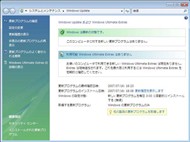

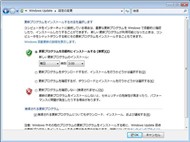 VistaのWindows Updateには、Windows Ultimate Extrasに関する情報も表示される(写真=左、中央)。Windows Updateの設定の変更では、更新プログラムのインストール方法や、推奨される更新プログラムの扱いについて設定できる
VistaのWindows Updateには、Windows Ultimate Extrasに関する情報も表示される(写真=左、中央)。Windows Updateの設定の変更では、更新プログラムのインストール方法や、推奨される更新プログラムの扱いについて設定できるまた、PCに新しいデバイスを接続した場合、Windows Updateで自動的にドライバを確認するかどうかも指定できる。コントロールパネルの「システムとメンテナンス」から「システム」を選び、「システムの詳細設定」をクリック。起動した「システムのプロパティ」の「ハードウェア」タブにある「Windows Updateドライバ設定」から設定が行える。

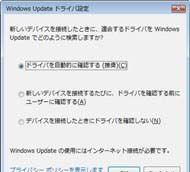 「システムのプロパティ」の「ハードウェア」タブで、「Windows Updateドライバ設定」をクリック(写真=左)すると、Windows Updateでドライバの更新をどのように行うのか設定できる(写真=右)
「システムのプロパティ」の「ハードウェア」タブで、「Windows Updateドライバ設定」をクリック(写真=左)すると、Windows Updateでドライバの更新をどのように行うのか設定できる(写真=右)なお、VistaのWindows Updateは突然終了してしまったり、いつまでたっても正常に終了しない場合がある。突然終了してしまう原因は不明だが、Windows Updateを再起動すれば問題なく操作できることも多い。いつまでたっても正常に終了しない場合は、システムドライブの容量を確認してみよう。システムドライブの容量が足りないと、Windows Updateに失敗してしまう。とくにVista Ultimateの場合、追加の言語やWindows Ultimate Extrasで意外と容量が必要になることがあるので注意しよう。
| 過去に紹介したVistaチップスと各エディションの対応状況 | ||||
|---|---|---|---|---|
| 内容 | Home Basic | Home Premium | Business | Ultimate |
| 17枚め:VistaとWindows XP間の文字化けを解消する | ○ | ○ | ○ | ○ |
| 16枚め:Internet Explorer 7のタブ機能をカスタマイズする | ○ | ○ | ○ | ○ |
| 15枚め:Internet Explorer 7のユーザーインタフェースを改造する | ○ | ○ | ○ | ○ |
| 14枚め:Vistaのジャンクションを理解する | ○ | ○ | ○ | ○ |
| 13枚め:Vistaでユーザー用フォルダの参照先を変更する | ○ | ○ | ○ | ○ |
| 12枚め:Vistaでファイルやプリンタを共有する | ○ | ○ | ○ | ○ |
| 11枚め:Vistaの詳細ブートオプションを利用する | ○ | ○ | ○ | ○ |
| 10枚め:Vistaの便利な機能を有効に、不要な機能を無効にする | ○ | ○ | ○ | ○ |
| 9枚め:VistaにXP用ドライバを手動でインストールする | ○ | ○ | ○ | ○ |
| 8枚め:ファイルとレジストリの仮想化を理解する | ○ | ○ | ○ | ○ |
| 7枚め:「システムの復元」と「以前のバージョン」で使う領域を変更する | △ | △ | ○ | ○ |
| 6枚め:WindowsメールにOutlook Expressの環境を取り込む | ○ | ○ | ○ | ○ |
| 5枚め:非対応のWindowsヘルプを利用可能にする | ○ | ○ | ○ | ○ |
| 4枚め:間違って削除したファイルを復元する | − | − | ○ | ○ |
| 3枚め:「ファイル名を指定して実行」をスタートメニューに加える | ○ | ○ | ○ | ○ |
| 2枚め:アプリケーションを管理者として実行する | ○ | ○ | ○ | ○ |
| 1枚め:ユーザーアカウント制御を使いこなす | ○ | ○ | ○ | ○ |
関連リンク
Copyright © ITmedia, Inc. All Rights Reserved.
アクセストップ10
- ワコムが有機ELペンタブレットをついに投入! 「Wacom Movink 13」は約420gの軽量モデルだ (2024年04月24日)
- わずか237gとスマホ並みに軽いモバイルディスプレイ! ユニークの10.5型「UQ-PM10FHDNT-GL」を試す (2024年04月25日)
- 「社長室と役員室はなくしました」 価値共創領域に挑戦する日本IBM 山口社長のこだわり (2024年04月24日)
- 「Surface Go」が“タフブック”みたいになる耐衝撃ケース サンワサプライから登場 (2024年04月24日)
- QualcommがPC向けSoC「Snapdragon X Plus」を発表 CPUコアを削減しつつも圧倒的なAI処理性能は維持 搭載PCは2024年中盤に登場予定 (2024年04月25日)
- 16.3型の折りたたみノートPC「Thinkpad X1 Fold」は“大画面タブレット”として大きな価値あり (2024年04月24日)
- アドバンテック、第14世代Coreプロセッサを採用した産業向けシングルボードPC (2024年04月24日)
- あなたのPCのWindows 10/11の「ライセンス」はどうなっている? 調べる方法をチェック! (2023年10月20日)
- AI PC時代の製品選び 展示会「第33回 Japan IT Week 春」で目にしたもの AI活用やDX化を推進したい企業は要注目! (2024年04月25日)
- ロジクール、“プロ仕様”をうたった60%レイアウト採用ワイヤレスゲーミングキーボード (2024年04月24日)